- Autor Abigail Brown [email protected].
- Public 2024-01-07 19:06.
- E modifikuara e fundit 2025-01-24 12:24.
Çfarë duhet të dini
- Për të rezervuar automatikisht, zgjidhni Encrypt Disk Backup dhe Përdorni si Disk rezervë kur lidhni pajisjen me Mac.
- Për të rezervuar manualisht, shko te Preferencat e makinës së kohës > Zgjidhni diskun rezervë > zgjidhni diskun > s rezervëEn > Përdor Disk.
Ky artikull shpjegon pse dhe si të krijoni një sistem rezervë Mac duke përdorur Time Machine në lidhje me një mjet të quajtur SuperDuper.
Pse të përdorim si Time Machine ashtu edhe SuperDuper?
Krijimi i një sistemi rezervë për Mac-in tuaj është jashtëzakonisht i rëndësishëm. Me një kopje rezervë të besueshme në vend, është e lehtë të rivendosni të dhënat tuaja nëse skedarët origjinalë fshihen ndonjëherë nga Mac-i juaj ose nëse hard disku fshihet, dëmtohet ose zëvendësohet.
Ndërsa Time Machine është një mjet fantastik, nuk është i përsosur. Ai nuk e klonon të gjithë diskun tuaj, kështu që nëse keni një fatkeqësi dhe duhet të filloni dhe të funksiononi shpejt, të kesh një opsion tjetër rezervë bootable është një ide e shkëlqyer.
SuperDuper është një shembull i softuerit rezervë që klonon të gjithë hard diskun tuaj. Përdorimi i një mjeti si SuperDuper së bashku me Time Machine jep më të mirën nga të dy botët, duke rezervuar skedarët dhe duke krijuar një klon të Mac-it tuaj. Dhe nëse diçka shkon keq me një nga metodat tuaja rezervë, ju keni ende tjetrën për të refuzuar.
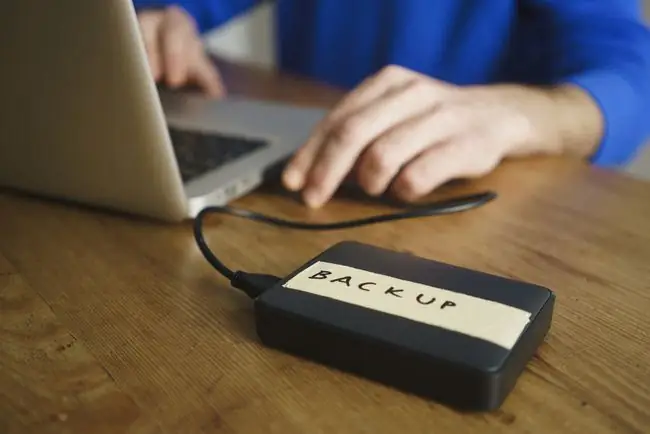
Fillimi me Makinën e Kohës
Apple prezantoi mjetin rezervë të Time Machine në vitin 2008. Është një zgjidhje "vendos dhe harro" që rezervon të gjithë Mac-in tuaj, duke përfshirë skedarët e sistemit, aplikacionet, muzikën, fotot, emailet dhe dokumentet. Kur aktivizoni Time Machine, ai rezervon automatikisht Mac-in tuaj dhe kryen kopje rezervë për orë, ditore dhe javore të skedarëve tuaj.
Për të krijuar një sistem rezervë me Time Machine, të duhet një pajisje ruajtëse e jashtme. Kjo mund të jetë një pajisje NAS, si p.sh. Time Capsule e Apple, ose një hard disk i thjeshtë i jashtëm i lidhur direkt me Mac-in tuaj, si një USB, Thunderbolt ose FireWire.
Hapi i parë është të lidhni pajisjen tuaj të ruajtjes me Mac-in tuaj. Kur e bëni këtë, mund të merrni një mesazh që thotë, A doni të përdorni [Backup Disk] për të rezervuar me Time Machine? Nëse po, kontrolloni Encrypt Backup Disku dhe më pas zgjidhni Përdor si Disk rezervë.
Rezervoni manualisht Mac-in tuaj me Time Machine
Nëse Time Machine nuk kërkon automatikisht përdorimin e diskut, shtoje manualisht. Pasi të shtoni diskun tuaj, Time Machine do të fillojë automatikisht të bëjë kopje rezervë.
Kur disku juaj i jashtëm mbushet me kopje rezervë, Time Machine do të fillojë të mbishkruajë kopjet rezervë më të vjetra për t'u siguruar që ka hapësirë për të dhënat aktuale.
-
Zgjidhni ikonën Time Machine (ora) në shiritin e menysë së Mac.
Nëse nuk e shihni ikonën Time Machine në shiritin tuaj të menysë, zgjidhni System Preferences nën menynë Apple, zgjidhni Time Machine, dhe më pas zgjidhni Trego Time Machine në shiritin e menysë.

Image -
Zgjidh Preferencat e Open Time Machine.

Image -
Zgjidh Zgjidh diskun rezervë (mund të thotë Shto ose Hiq diskun rezervë).

Image -
Zgjidhni diskun tuaj të jashtëm nga opsionet e listës. Kontrolloni Encrypt backups (rekomandohet) dhe më pas zgjidhni Përdor Disk.

Image -
Pasi të zgjidhni diskun tuaj rezervë, Time Machine do të bëjë automatikisht kopje rezervë periodike. Nuk ke pse të bësh asgjë tjetër.
Rezervimi juaj i parë mund të zgjasë pak, në varësi të numrit të skedarëve që keni, por ju mund ta përdorni përsëri Mac-in tuaj gjatë procesit të rezervimit. Rezervimet e ardhshme do të jenë më të shpejta sepse Time Machine rezervon vetëm skedarët që kanë ndryshuar që nga rezervimi i mëparshëm.
Përjashtoni skedarët nga rezervimi i Time Machine
Nëse nuk dëshironi të rezervohen disa skedarë ose dosje ose nëse disku juaj i jashtëm nuk ka hapësirë të mjaftueshme, përjashtoni skedarët dhe dosjet nga rezervimi.
-
Zgjidhni ikonën Time Machine në shiritin e menusë dhe zgjidhni Open Time Machine Preferences.

Image -
Zgjidh Opsionet.

Image -
Për të zgjedhur skedarët dhe dosjet për t'i përjashtuar nga një kopje rezervë, zgjidhni shenjën plus poshtë majtas.

Image - Klikoni dy herë mbi një skedar ose dosje për ta shtuar në listën e skedarëve të përjashtuar.
-
Kur të keni mbaruar, zgjidhni Ruaj. Këta skedarë të përjashtuar nuk do të rezervohen.

Image Nëse po pyesni nëse Time Machine po funksionon si duhet, është e lehtë të verifikoni kopjet rezervë të Time Machine.
Klononi diskun tuaj fillestar me SuperDuper
Time Machine është një zgjidhje e shkëlqyer rezervë, por ju mund t'i optimizoni shumë kopjet rezervë duke përdorur SuperDuper ose një sistem tjetër rezervë të stilit të klonimit.
SuperDuper (që kushton 27,95 dollarë) klonon hard diskun e Mac-it tuaj, në mënyrë që të keni gjithmonë një kopje rezervë të plotë të të gjitha të dhënave tuaja. Kjo ju lejon të mbani një kopje të bootable të diskut tuaj të nisjes për raste urgjente ose kur jeni duke u kujdesur për mirëmbajtjen rutinë në diskun tuaj normal të nisjes.
Për të përdorur SuperDuper, do t'ju duhet një hard disk i jashtëm që është të paktën aq i madh sa disku juaj aktual i nisjes. SuperDuper ka shumë opsione dhe mënyra për të personalizuar procesin tuaj të rezervimit, por për qëllimet tona, ne do të shikojmë procesin e bërjes së një kopjeje të saktë të diskut tuaj fillestar.
SuperDuper është vetëm një nga shumë zgjidhjet e shkëlqyera rezervë të klonimit për Mac. Të tjera përfshijnë Carbon Copy Cloner, SmartBackup dhe ChronoSync.
- Lanc SuperDuper.
-
Zgjidhni startup drive si Burimin e kopjimit.

Image -
Zgjidhni harddiskun tuaj të jashtëm si destinacionin Copy To.

Image -
Zgjidh Rezervimi - të gjithë skedarët si metodë.

Image -
Zgjidhni butonin Opsionet dhe nën Gjatë kopjimit, zgjidhni Fshi [vendndodhja rezervë], më pas kopjoni skedarët nga [startup drive].

Image -
Zgjidhni OK dhe më pas zgjidhni Kopjo Tani. Në një kohë të shkurtër, do të keni një klon bootable të hard drive-it tuaj.
Pasi të keni krijuar klonin e parë, mund ta ndryshoni opsionin Copy në Smart Update, kështu që SuperDuper do të përditësojë ekzistuesin klononi me të dhëna të reja.

Image






